「フリーソフトの樹」というブログで、「Recolored」というソフトが紹介されていました。
(記事は、こちら。)
モノクロ画像に、色を付けてくれるソフトです。
これは、すばらしい!
「ローマの休日」も、カラーになります。

ジェッターや流星号も、カラーになります。

ただ、21日間の試用版で、購入は29ドル。
買い方も、わからん (・・;)
ベータ版のころはフリーウェアだったようですが、
ネット上で見つけてきても、いまは期限切れで、起動しません。
21日たったら、どうなるんでしょう。。。
=======================================
「Recolored」のダウンロードページ から、ファイルを入手します。
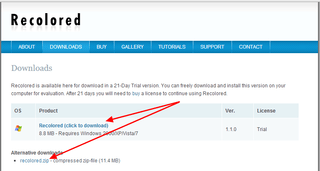
上は、インストールファイル(「~.exe」)で、
下は、zipファイルです。
今回は、zipファイルをダウンロード→解凍してできた、
「Recolored.exe」を実行して、起動しました。
「Try Recolored」をクリック。
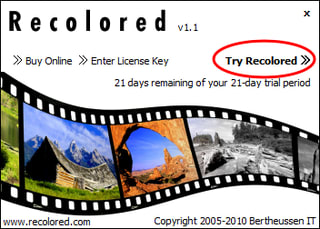
「開く」ボタンで、画像をオープン。
父母が29歳、ボクが2歳のころ(1963年)の写真です。
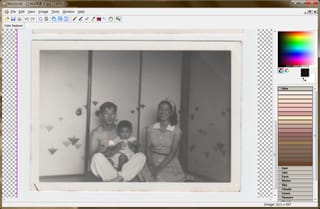
上部ツールバーの、簡単な説明。
画像処理ソフトを使えるかたなら、だいたいわかると思いますが・・・
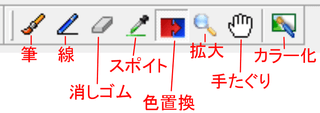
「スポイト」は、「(一度描いた)この線と同じ色を、描画色にしたい」というときに使います。
「色置換」は、すでに描いた線を、現在の描画色に置き換えます。
このボタンを押して、線の一部をドラッグすれば、線の色が変わります。
「拡大」を押して画像をクリックすると、表示倍率の拡大。
右クリックで縮小します。
また、マウスホイールで、拡大縮小ができます。
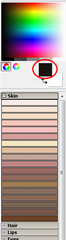
右側に、カラーパレットがあります。
○のところが、描画色。
虹色パレットから色を取得するのは、なかなかむずかしい。
そんなときは、描画色をクリックすると、色相環が出ます。
また、下側に、肌の色だったら「Skin」をクリックしてパレットから選んだり。
描画色を選んで、線を描きます。
塗りつぶさなくても、「この領域は、この色だよ」という感じで、指定してあげます。
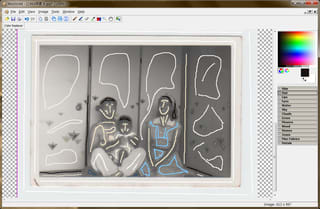
ツールバーの「カラー化」をクリックすると・・・
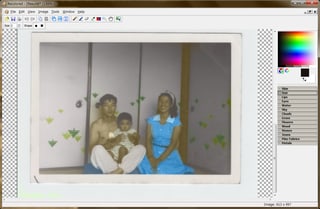
うまくできたら、「保存」ボタンをクリック。
イメージと違う結果のときは、この画像を保存せずに閉じてOK。
変換前の、線を描いた画像が現れるので、
適宜修正して、再度「カラー化」。


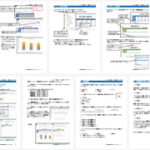
コメント